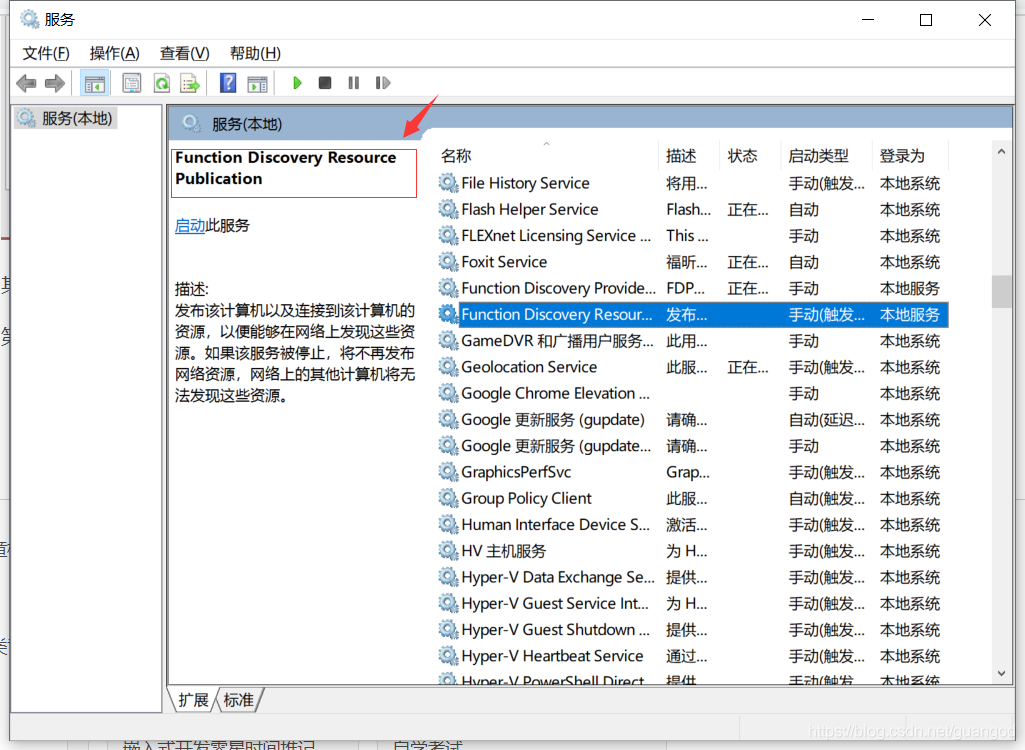Win10局域网看不到其他电脑怎么办?下面小编带来Win10局域网看不到其他电脑的解决方案。希望能帮到大家。让我们和边肖一起学习吧!
Win10局域网看不到其他电脑怎么办?Win10局域网看不到其他电脑解决方案。
方法一
1.先按快捷键“win r”开始运行,进入“控制”,如图。
: 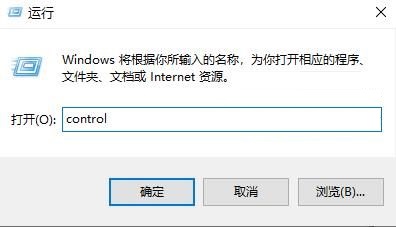 2.然后点击控制面板中的“程序”,如图所示。
2.然后点击控制面板中的“程序”,如图所示。
: 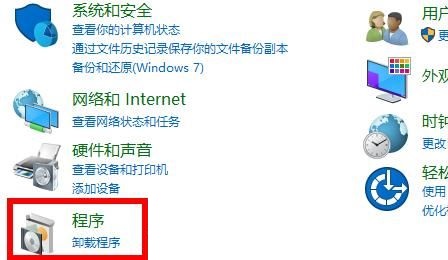 3.点击程序和功能下的“启用或禁用windows功能”,如图。
3.点击程序和功能下的“启用或禁用windows功能”,如图。
: 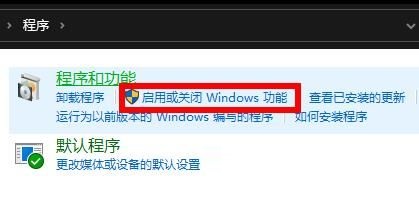 4.勾选“SMB1.0/CIFS文件共享支持”里面,如图所示。
4.勾选“SMB1.0/CIFS文件共享支持”里面,如图所示。
: 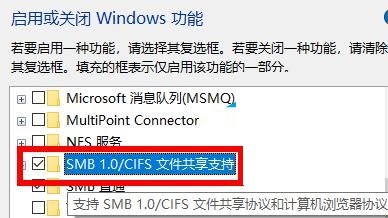 5.重启电脑即可生效,如图。
5.重启电脑即可生效,如图。
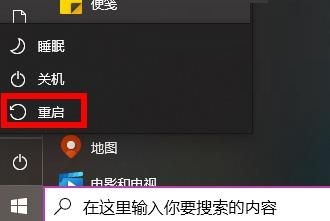 方法2
方法2
1.右击鼠标左下角启动菜单,打开控制面板,点击控制面板中的“程序和功能”,如图。
: 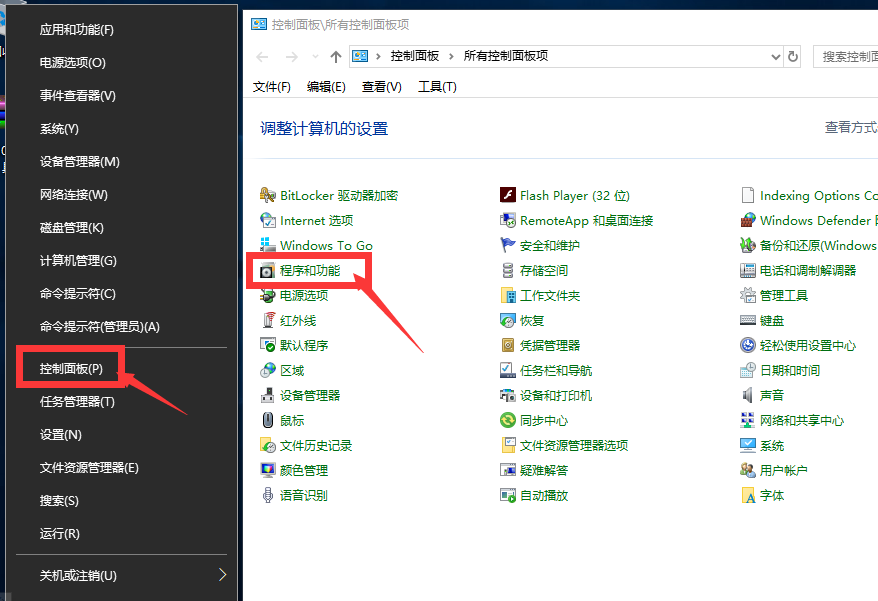 2.在左边选择启用或禁用Windows功能,在右边窗口选择SMB 1.0,勾选确认,如图。
2.在左边选择启用或禁用Windows功能,在右边窗口选择SMB 1.0,勾选确认,如图。
: 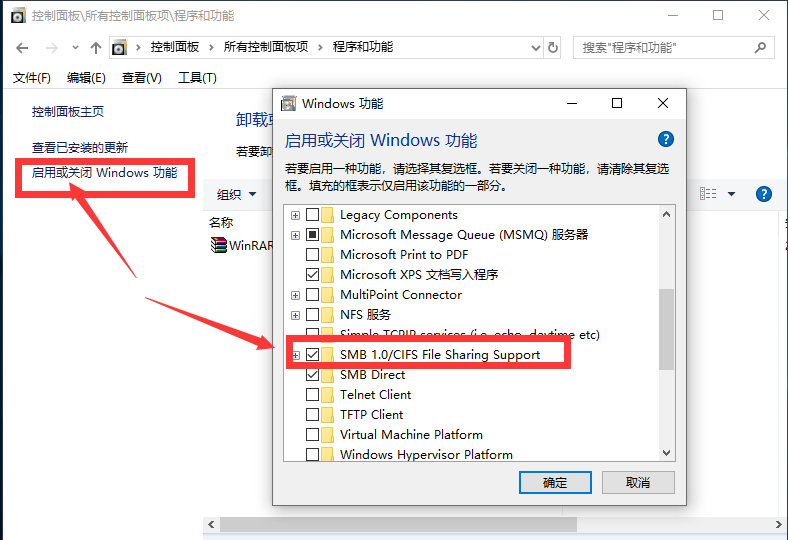 3.按住“win key r”,打开运行窗口,进入services.msc,调用服务。如果不能解决,
3.按住“win key r”,打开运行窗口,进入services.msc,调用服务。如果不能解决,
Set the DNS client TCP/IP NetBIOS helper SDP to "automatic" and "apply" when discovering the UPnP device host server, as shown in the figure.